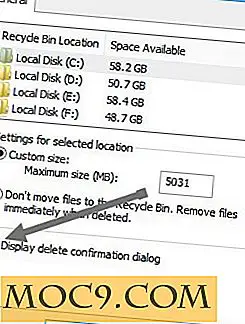הפעל את אובונטו הארדי כדי Mac OSX Leopard
עודכן : הגירסה המעודכנת של מדריך זה עבור אובונטו Intrepid ניתן למצוא בכתובת הפעל אובונטו Intrepid לתוך Mac Leopard.
אתה באמת לא יכול להפוך מערכת לינוקס ל- Mac, אבל אתה בהחלט יכול לעשות את אובונטו הארדי נראה כמו Mac OSX Leopard.
אם ברצונך לשנות זאת
 לְתוֹך
לְתוֹך
 , בצע את השלבים הבאים.
, בצע את השלבים הבאים.
לפני שאנחנו מתחילים…
ראשית, ליצור תיקייה בבית שלך שם זה Mac_files. הורד את הקבצים הבאים לתיקייה Mac_files.
- ערכת נושא Mac4Lin שונה
- סמל Mac4Lin מוגדר
- טפט Mac4Lin
- Avant Windows מנהל אלגנטי נושא זכוכית
באמצעות מנהל ארכיון, לחלץ את שלושת קבצי Mac4Lin zip שונה ערכת נושא Mac4Lin ו טפט Mac4Lin לתיקייה Mac_files .
החל Mac OSX Leopard Theme
עבור אל System-> Preferences-> מראה .

בחר התקן ובחר את ערכת הנושא של Mac4Lin GTK (/home/username/Mac_files/Mac4Lin_v0.4/GTK Metacity Theme / Mac4Lin_GTK_v0.4.tar.gz ).

לאחר מכן, לחץ על התקן שוב ובחר את ערכת הנושא של הסמל Mac4Lin . (/home/username/Mac_files/Mac4Lin_Icons_Part2_v0.4.tar.gz /home/username/Mac_files/Mac4Lin_Icons_modified.tar.gz) . כשתתבקש, בחר " החל ערכות נושא חדשות ".
לחץ על התקן שוב ובחר את סמן הסמן של Mac4Lin . (/home/username/Mac_files/Mac4Lin_v0.4/GTK הסמן Theme / Mac4Lin_Cursors_v0.4.tar.gz ). בחר " החל ערכות נושא חדשות " כאשר תתבקש לעשות זאת.

לחץ על ' התאמה אישית' ובחר Mac4Lin_GTK_v0.4 . עבור אל הכרטיסייה "גבול חלון", בחר Mac4Lin_GTK_v0.4 . לחץ על סגור.

בחלק העליון, עבור אל הכרטיסייה רקע . לחץ על הוסף ובחר את טפט Leopard. (/home/username/Mac_files/Wallpapers/Leopard.jpg ). לחץ על סגור כדי לסיים את חלון 'מראה'

התקן את המזח (Avant Window Navigator)
פתח מסוף ( Applications-> Accessories-> Terminal ) והקלד
gsu gedit /etc/apt/sources.list
והוסף את השורות הבאות לסוף הקובץ:
deb http://ppa.launchpad.net/awn-testing/ubuntu הרדי הראשי
חלק 1
שמור וסגור את הקובץ. במסוף שלך, הקלד
עדכון sudo apt- לקבל
sudo apt-get להתקין את האוונג-חלון-נווט-תא המטען awn-manager-trunk awn-extras-applets-trunk
עבור אל System-> Preferences-> מנהל AWN . בצד שמאל, לחץ על ערכת הנושא . בצד ימין, לחץ על הוסף ונווט אל התיקיה Mac_files . בחר את הקובץ Elegant_glass.tgz . בדוק את הכדור ליד נושא זכוכית אלגנטי ולחץ על החל .

בצד שמאל, לחץ על סמל היישומון . בצד ימין, גלול מטה אל היישומון. סמן אותו ולאחר מכן לחץ על הפעל. זה יוסיף את Mac Leopard מחסנית המזח שלך.

לפני שתפעיל את ה- AWN, הסר תחילה את הלוח התחתון משולחן העבודה. לחץ לחיצה ימנית על הלוח התחתון ובחר " מחק לוח זה" . פתח AWN דרך יישומים-> אביזרים-> Avant Window Navigator . ברגע שזה מופעל, אתה יכול פשוט לגרור ולשחרר את היישומים לתוך המזח.
התקן גופני OSX
פתח מסוף והקלד את הפריטים הבאים:
sudo apt-get להתקין msttcorefonts
זה יתקין את גופני הליבה של מיקרוסופט.
הבא, להעתיק את גופני OSX לתיקיה גופנים
cd / usr / share / גופנים
sudo tar xvzf /home/username/Mac_files/Mac4Lin_v0.4/Fonts/OSX_Fonts.tar.gz
קביעת תצורה של הגופנים:
CD/
sudo tar xvjpf /home/username/Mac_files/Mac4Lin_v0.4/Fonts/fontconfig.tbz -C / etc / fonts
פתח את החלון מראה ( System-> Preferences>> מראה ) ובחר בכרטיסייה גופנים . בחר את הגופנים הבאים בהתאם לתמונה שלהלן. לחץ על סגור.

שנה את חלון בקרת הרמקול שמאלה
במסוף, הקלד
gconf-editor
זה יביא את gconf-editor החלון. גלול מטה אל App-> Metacity-> General . בצד שמאל, לחץ לחיצה כפולה על button_layout ולשנות את התוכן ל 'סגור, למזער, למקסם: תפריט' (ללא הצעת מחיר). לחץ על אישור וסגור את עורך ה- gconf.


לשנות את menubar
הסר את כל הסמל והיישומים בצד שמאל של החלונית העליונה. לחץ לחיצה ימנית על הסמל ובחר 'הסר מהחלונית '. אתה תשאיר עם משהו כזה:
![]()
בצד שמאל של החלונית העליונה, הסר את סמל היציאה. עדיין בצד ימין של הלוח העליון, לחץ לחיצה ימנית ובחר 'הוסף ללוח '. גלול מטה את הרשימה והוסף 'חפש קבצים '. פעולה זו תוסיף את סמל הזרקור ללוח.

בצד שמאל קיצוני, לחץ לחיצה ימנית ובחר 'הוסף לחלונית '. גלול מטה את הרשימה והוסף 'תפריט ראשי '. פעולה זו תוסיף את סמל התפוח בצד שמאל. כעת תוכל לצאת ולסגור מהתפריט הנפתח של Apple (כמו Mac OSX).

הבא, אנחנו הולכים להתקין globalmenu כדי להציג את menubar עבור כל יישום. במסוף שלך,
cd Mac_files
wget http://gnome2-globalmenu.googlecode.com/files/gnome-globalmenu-0.4-svn964.tar.gz
tar zxvf gnome-globalmenu-0.4-svn964.tar.gz
cd
sudo dpkg -i * .deb
אם יש לך שגיאות בעת התקנת החבילה, נסה
sudo dpkg -i-force-overwrite * .deb
אם אתה נתקל בבעיות התקנה עם ה- gnome-globalmenu-applet, נסה
sudo apt-get install -f
לאחר סיים, לחץ לחיצה ימנית על הלוח העליון ובחר 'הוסף ללוח '. גלול מטה את הרשימה והוסף 'גלובל תפריט Applet '.

ייתכן שלא תראה שום דבר בהתחלה. צא והיכנס שוב, עכשיו אתה צריך לראות את menubar עבור כל יישום מוצג על הלוח.
אם הגלובלית שלך היא של גוון שונה של אפור משאר הלוח (כפי שמוצג בתמונה למטה), לחץ לחיצה ימנית על כל שטח ריק בלוח ובחר ' מאפיינים '. עבור אל הכרטיסייה רקע ובחר 'תמונת רקע' . תחת הבחירה, עבור אל /home/username/.themes/Mac4Lin_GTK_v0.4/gtk-2.0/Panel ובחר בלוח-bg.png . לחץ על אישור. ( עודכן : אם אינך מוצא את התיקיה .themes, לחץ לחיצה ימנית ובחר ' הצג קבצים מוסתרים ').

גרור את globalmenu שמאלה ממש ליד סמל Apple. לחץ לחיצה ימנית על globalmenu ובחר 'העדפות' . סמן את התיבה ליד 'הצג את הכותרת של היישום הנוכחי ' והכניס רוחב מרבי 100. בחר את הגופן להיות Lucida Grande Bold . לחץ על החל ועל אישור . כעת יש לך שולחן עבודה הדומה Mac Leopard.


קביעת תצורה של מסך ההתחברות
לחץ על סמל Apple, עבור אל System-> Administration-> Login Window . בכרטיסייה מקומי, לחץ על הוסף . נווט אל path /filesystem/home/username/Mac_files/Mac4Lin_v0.4/GDM Theme ובחר את הקובץ Mac4Lin_GDM_v0.4.tar.gz . סמן את התיבה לצד ערכת הנושא שהותקנה לאחרונה כדי להפעיל אותה.

מתחת, יש שדה בחירת צבע, לבחור אותו ואת המפתח במספר E5E5E5 לשדה קוד צבע.

לחץ על אישור . להתנתק. אתה אמור לראות את מסך הכניסה כמסמך להלן.

הגדר מסך אופלש
usplash הוא המסך שאתה רואה כאשר המחשב שלך אתחול. אנחנו הולכים לשנות את זה כדי להראות את המסך תפוח לבן. במסוף שלך,
sudo apt-get להתקין את startupmanager
עבור אל System-> Administration-> Start-Up Manager עבור לכרטיסייה מראה . לחץ על 'ניהול ערכת נושא האתחול '. לחץ על הוסף ונווט אל הקובץ /filesystem/home/username/Mac_files/Mac4Lin_v0.4/GRUB Splash / appleblack.xpm.gz . סמן את התיבה " השתמש בתמונת רקע לתפריט Bootloader " ובחר 'appleblack' .


לאחר מכן, לחץ על " ניהול נושא usplash ". לחץ על הוסף והוסף את הקובץ /filesystem/home/username/Mac_files/Mac4Lin_v0.4/USplash Theme / osx-splash.so . לחץ על אישור . בחר OSX-splash מתוך הרשימה הנפתחת.
עכשיו אתחול מחדש. אתה אמור לראות את התמונות הבאות:


יצירת אפקט לוח המחוונים
אנו נשתמש שילוב של סקריפטים ו Compiz יישומון יישומון כדי להשיג את אפקט לוח המחוונים.
התקן את התסריטים
sudo apt-get להתקין את התסריטים compizconfig-settings-manager
עבור אל System-> Preferences-> Advanced Advanced Effect Setting . בצד שמאל, לחץ על שולחן העבודה . בצד ימין, שים בדיקה ליד 'שכבת Widget'

עבור אל אביזרים-> סקריפטים . הפעל את הווידג'טים שברצונך להציג. לחץ לחיצה ימנית על יישומון ובחר 'מאפיינים' . עבור אל הכרטיסייה 'אפשרויות ' ובחר 'התייחס כ- widget' . עשה זאת עבור כל הווידג'טים שהפעלת.

כעת תוכל לראות את מרכז השליטה שלך בפעולה על ידי הקשה על F9.

בוצע. השלמת את הפיכת שולחן העבודה של אובונטו ל- Mac OSX Leopard.
צילומי מסך מסוימים: